ИТ стручњаци често користе жаргонске изразе када говоре о уобичајеним проблемима или проблемима. Један такав израз је „Извините, имамо проблема са отварањем ове ставке у Оутлоок-у.“ Овај термин се користи да опише проблем који се јавља када корисник покуша да отвори ставку у Оутлоок-у, али се ставка не појављује. Постоји неколико могућих узрока овог проблема и неколико начина да га поправите. Један од могућих узрока овог проблема је тај што се ставка налази у фасцикли која је подешена на „Немој аутоматски ширити“. Да би ово поправио, корисник може да оде у подешавања фасцикле и промени поставку на „Аутоматски прошири“. Други могући узрок је тај што се ставка налази у фасцикли која је подешена на „Не отварај аутоматски ставке“. Да би ово поправио, корисник може да оде у подешавања фасцикле и промени поставку на „Аутоматски отварај ставке“. Ако ниједно од ових решења не функционише, корисник може покушати да отвори ставку у другом прегледачу или да отвори ставку у новом прозору.
Мало Мицрософт Оутлоок корисници наилазе на проблем када покушавају да читају или приступе е-пошти у Оутлоок десктоп клијенту на свом Виндовс 11/10 рачунара, они то не могу да ураде. Након одабира писма из Списак предмета , уместо да приказује садржај е-поште на Подручје за читање . И двоструким кликом на е-пошту приказује се ово Жао нам је, имамо проблема са отварањем ове ставке. порука о грешци. Цела порука изгледа овако:
Жао нам је, имамо проблема са отварањем ове ставке. Ово може бити привремено, али ако га поново видите, можда ћете желети да поново покренете Оутлоок.

Ако и ви имате овај проблем, онда би овај пост могао бити од помоћи. Мора да сте већ неколико пута поново покренули Мицрософт Оутлоок и рачунар, али проблем и даље постоји. Дакле, решења у овом посту могу бити корисна за решавање вашег проблема. Пре него што испробате ова решења, требало би да ажурирате и свој Мицрософт Оутлоок и видите да ли је ваш проблем решен. Ако не, погледајте исправке у наставку.
Жао нам је, имамо проблема са отварањем ове ставке у Оутлоок-у
Поправити Жао нам је, имамо проблема са отварањем ове ставке. Ово може бити привремено, али ако га поново видите, можда ћете желети да поново покренете Оутлоок. проблем на вашем Виндовс 11/10 рачунару, испробајте решења наведена у наставку:
- Вратите подразумеване поставке Оутлоок приказа
- Обришите фасциклу РоамЦацхе
- Опоравак Оутлоок датотека са подацима
- Опоравите свој Оутлоок налог.
1] Вратите подразумеване поставке Оутлоок приказа
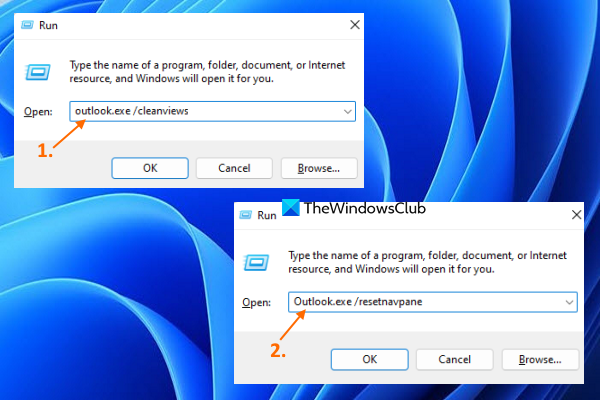
Ако се овај проблем појави након што унесете измене у подешавања гледања, требало би врати подразумеване поставке приказа за Оутлоок десктоп клијент. Ова опција је радила за многе кориснике, а можда и за вас. Ево корака:
- Затворите Мицрософт Оутлоок ако сте га отворили
- отворен Цомманд Рун кутија користећи Вин+Р хот кеи
- Унесите |_+_| у пољу за текст Покрени.
- клик ФИНЕ дугме
- Када се наредба изврши, почеће да учитава ваш Оутлоок профил и отвориће се Оутлоок интерфејс.
- Поново отворите командни прозор Покрени.
- Унесите |_+_| у поље за текст.
- клик ФИНЕ дугме.
Сада проверите да ли можете да приступите е-пошти.
софтвер за подсећање на прекиде
2] Обришите фасциклу РоамЦацхе
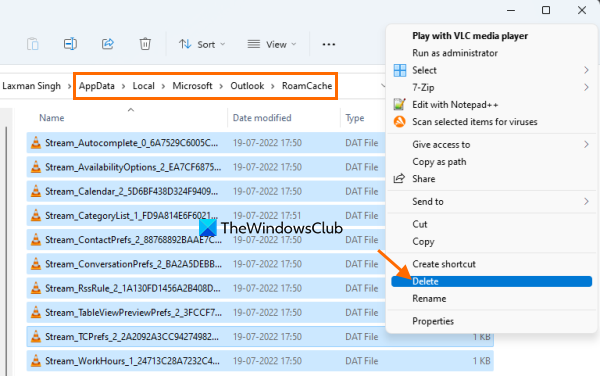
Ако су кеширани подаци Мицрософт Оутлоок-а ускладиштени у РоамЦацхе фолдер је оштећен, то такође може изазвати разне проблеме, укључујући и овај проблем са отварањем ове ставке у Оутлоок-у грешка. Дакле, у овом случају, морате да обришете кеш података Мицрософт Оутлоок-а. Неће избрисати ваше е-поруке, контакте и друге Оутлоок податке. Биће обрисани само подаци из кеша, који ће се аутоматски поново креирати. Пратите ове кораке:
- Отворите Филе Екплорер
- Налепите следећу путању у траку за адресу Филе Екплорер-а:
- клик Да дођу у кључ
- Изаберите све податке присутне у фасцикли РоамЦацхе.
- Избришите их.
Повезан: Оутлоок не шаље е-пошту на Виндовс-у, са или без прилога.
3] Вратите Оутлоок датотеке са подацима
Оутлоок датотека са подацима ( .ост и .ПСТ ) садржи ваше Оутлоок поруке или е-поруке и друге ставке. Ако је ваша Оутлоок датотека са подацима оштећена, то може довести до различитих проблема. И то би могао бити разлог зашто не можете да приступите е-пошти у Оутлоок десктоп клијенту. Због тога би требало да поправите оштећену Оутлоок датотеку са подацима. Да бисте то урадили, можете користити уграђени Поправка пријемног сандучета Мицрософт Оутлоок-а алатка која помаже у поправљању оштећених Оутлоок ПСТ и ОСТ датотека са личним подацима.
Пре него што то урадите, такође прво треба да направите резервну копију датотека са подацима како би се могле вратити ако је потребно. Да бисте то урадили, отворите Филе Екплорер и унесите Перспецтиве фолдер. Ево пута:
|_+_|Копирај у ову фасциклу .ост и .ПСТ датотеке са подацима које су доступне за ваш Мицрософт Оутлоок налог и налепите их у другу фасциклу на вашем Виндовс 11/10 рачунару.
4] Опорави Оутлоок налог
Ако горе наведене опције не помогну, требало би да вратите свој Оутлоок налог или профил. Ово подешавање функционише када Оутлоок не синхронизује е-пошту, не можете да примате и шаљете е-пошту итд. Такође може да функционише када не можете да приступите е-пошти и када имате овај проблем. Ево корака:
- Отворите Мицрософт Оутлоок клијент
- Кликните на Филе мени
- отворен Подешавања налога падајући мени
- Кликните на Подешавања налога опција. Отвориће се посебна кутија
- Приступ Адреса Е-поште картицу у овом пољу
- Изаберите налог или профил
- клик Репаир дугме.
Сада пратите упутства чаробњака за опоравак, а затим поново покрените Мицрософт Оутлоок. Ваш проблем би сада требао нестати.
Надам се да ово помаже.
цамстудио опен соурце
Како поправити Оутлоок е-пошту која се не отвара?
Ако не можете да отворите поруке е-поште примљене у Оутлоок десктоп клијенту, можете испробати следећа решења:
- Избришите Оутлоок кеш
- Вратите поставке приказа Оутлоок-а
- Вратите Оутлоок датотеке са подацима итд.
Можете проверити упутства корак по корак за свако од ових решења у овом посту изнад.
Не можете да отворите ову ставку коју је Оутлоок већ почео да преноси?
Корисници могу добити такву грешку када покушају да пошаљу велику е-пошту и она се заглави у Мицрософт Оутлоок Оутбок-у. Али можете да пошаљете е-поруке које су заглављене у Мицрософт Оутлоок Оутбок-у да бисте решили овај проблем или да уклоните адресу е-поште кривца. Да бисте то урадили, можете испробати следећа решења:
- Превуците писмо на нацрти и уклоните га
- Укључити Радити без интернета режим у Оутлоок-у, а затим избришите е-пошту.
Опширније: Шта је шифровање е-поште и како шифрујете поруке е-поште.















